PXE远程服务器(192.168.1.10)所需准备:
安装源(系统盘文件);
TFTP服务;
DHCP服务;
Linux内核;
能够向客户机裸机发送PXE引导程序;
启动菜单及无人应答文件;
客户端要具备:
客户端的网卡支持PXE协议,且主板支持网络引导(现在大多数都支持);
设置BIOS允许从Network或LAN启动;
配置 yum 仓库源,并安装 ftp 服务:
[root@localhost /]# rm -rf /etc/yum.repos.d/* # 个人自定义 yum 仓库,如果觉得还有用的话把它复制到另一个目录中备份起来
[root@localhost /]# vim /etc/yum.repos.d/a.repo
[yum] // 仓库类别,自定义名称
name=yum //仓库名称(说明)
baseurl=file:///media // URL 访问路径,可以是 ftp 、http
gpgcheck=0 // 不验证软件包的签名 1为验证
enabled=1 // 启用此软件仓库,可省略
gpgkey=file:/// // GPG 公钥的位置,可省略
[root@localhost /]# yum -y install vsftpd*准备 centos 安装源
[root@localhost /]# mkdir /var/ftp/centos7
[root@localhost /]# cp /media/* /var/ftp/centos7/ # 将软件源复制到 ftp 目录下
[root@localhost /]# systemctl start vsftpd
[root@localhost /]# systemctl enable vsftpd安装并启动 TFTP 服务:
[root@localhost /]# yum -y install tftp-server
[root@localhost /]# vim /etc/xinetd.d/tftp # 编辑配置文件
........ 省略部分
service tftp
{
socket_type = dgram
protocol = udp // TFTP 采用 udp 传输
wait = yes
user = root
server = /usr/sbin/in.tftpd
server_args = -s /var/lib/tftpboot // 指定 TFTP 根目录
disable = no // 将 yes 改为 no
per_source = 11
cps = 100 2
flags = IPv4
}
[root@localhost /]# systemctl start tftp.socket # 启动服务
[root@localhost /]# systemctl enable tftp.socket # 设为开机自启
准备 Linux 内核,初始化镜像文件:
[root@localhost /]# cd /media/images/pxeboot/ # 系统光盘中自带
[root@localhost pxeboot]# cp vmlinuz initrd.img /var/lib/tftpboot/ # 复制到 TFTP 根目录准备 PXE 引导程序:
[root@localhost /]# yum -y install syslinux # PXE 的引导程序由 syslinux 提供
[root@localhost /]# cp /usr/share/syslinux/pxelinux.0 /var/lib/tftpboot/ # 将引导程序复制到 TFTP 根目录下准备启动菜单文件:
典型的启动菜单,无法实现无人值守安装:
[root@localhost /]# mkdir /var/lib/tftpboot/pxelinux.cfg # 创建子目录,用于存放启动菜单文件
[root@localhost /]# vim /var/lib/tftpboot/pxelinux.cfg/default # 启动菜单默认为 default
default auto
prompt 1
label auto
kernel vmlinuz
append initrd=initrd.img method=ftp://192.168.1.10/centos7
label linux text
kernel vmlinuz
append text initrd=initrd.img method=ftp://192.168.1.10/centos7
label rescue
kernel vmlinuz
append rescue initrd=initrd.img method=ftp://192.168.1.10/centos7无人值守安装的启动菜单:
default auto
prompt 0
label auto
kernel vmlinuz
append initrd=initrd.img method=ftp://192.168.1.10/centos7 ks=ftp://192.168.1.1
0/ks.cfg这里我选择的是无人值守安装,典型安装和正常安装无区别,安装一个 DHCP 服务即可实现安装
安装 DHCP 服务(可参考:https://blog.51cto.com/14227204/2367796):
[root@localhost /]# yum -y install dhcp
subnet 192.168.1.0 netmask 255.255.255.0 {
range 192.168.1.100 192.168.1.200;
option domain-name-servers 192.168.1.10;
option domain-name "internal.example.org";
option routers 192.168.1.1;
option broadcast-address 192.168.1.255;
default-lease-time 21600;
max-lease-time 43200;
next-server 192.168.1.10; // 指定 TFTP 服务器的地址
filename "pxelinux.0"; // 指定 PXE 引导程序的文件名
}准备安装应答文件:
在centos 7 系统中如果安装了system-config-kickstart工具后,可通过图形化向导工具来配置安装应答文件。如果大佬对自动应答文件的配置比较熟悉,也可以直接编辑centos 7 安装后自动创建的应答文件(/root/anaconda-ks.cfg),根据需要适当修改后使用(本人不才,还是老老实实的使用图形化吧):
[root@localhost /]# yum -y install system-config-kickstart # 安装所需工具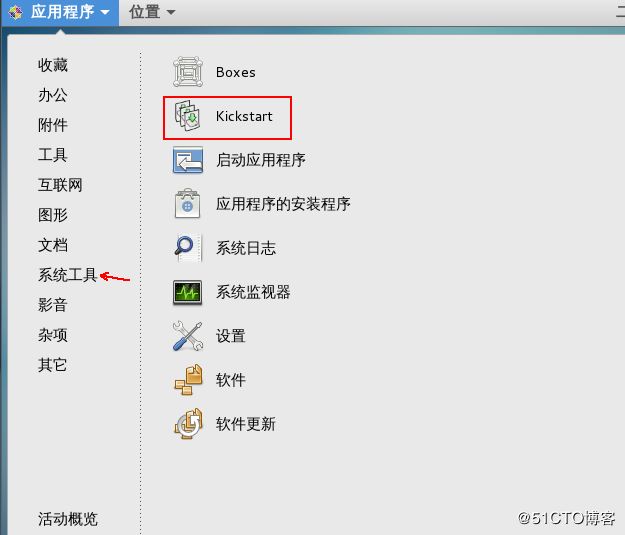
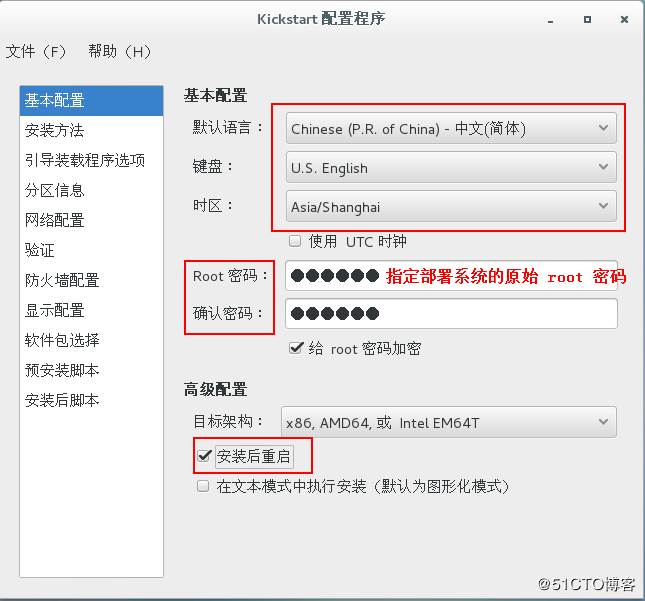

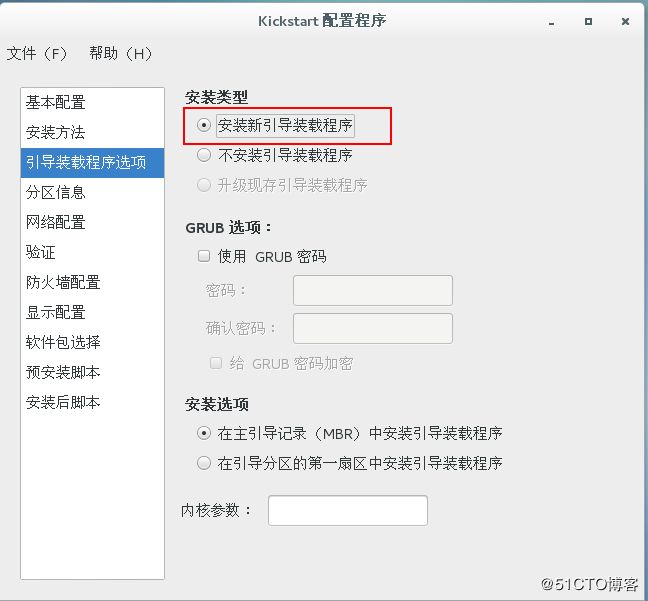
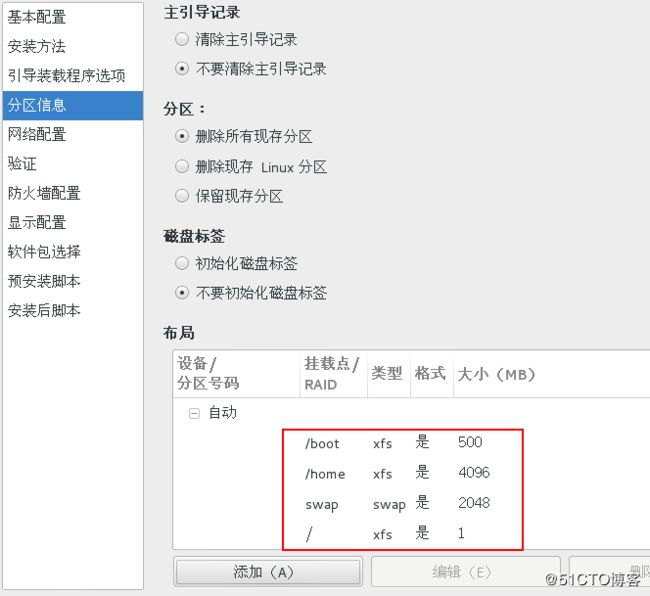
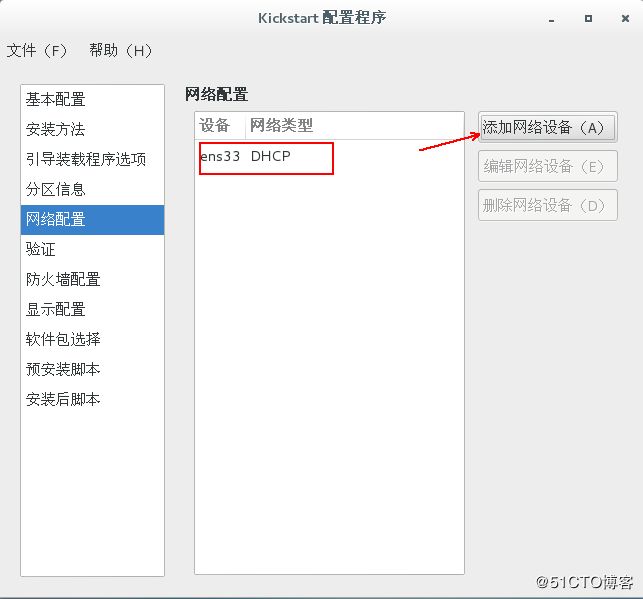
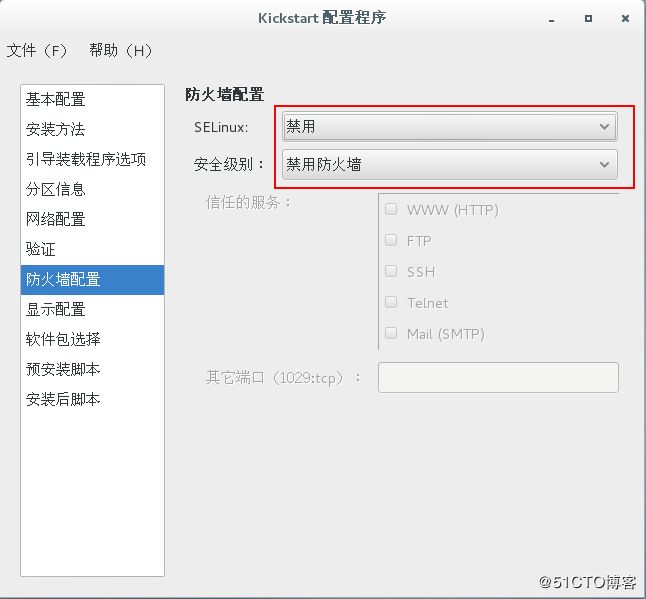
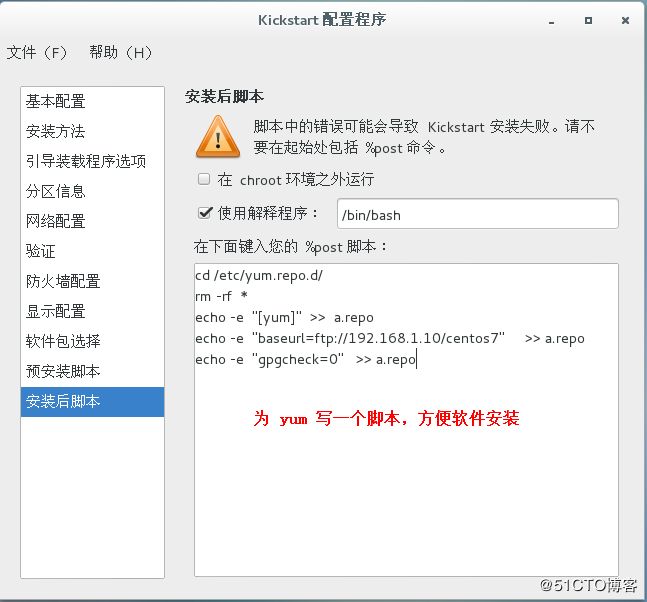

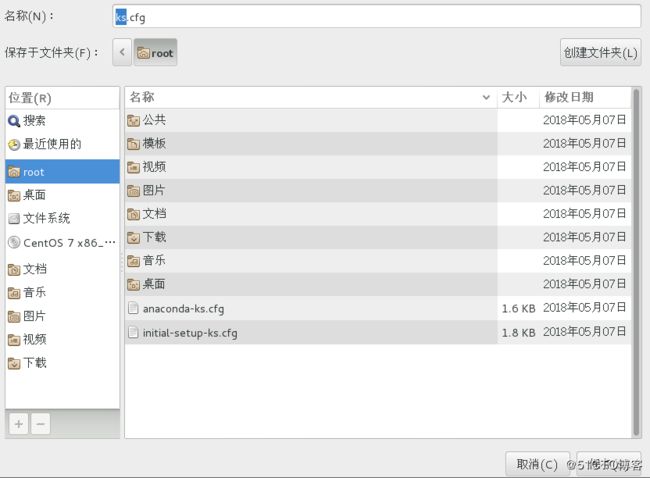
保存后的应答文件:
[root@localhost ~]# vim ks.cfg # 生成的应答文件如下
#platform=x86, AMD64, 或 Intel EM64T
#version=DEVEL
# Install OS instead of upgrade
install
# Keyboard layouts
keyboard 'us'
# Root password
rootpw --iscrypted $1$XHDL7LDe$1v1aHaY5Lq2ulgyyPxn/
# Use network installation
url --url="ftp://192.168.1.10/centos7"
# System language
lang zh_CN
# Firewall configuration
firewall --disabled
# System authorization information
auth --useshadow --passalgo=sha512
# Use graphical install
graphical
firstboot --disable
# SELinux configuration
selinux --disabled
# Network information
network --bootproto=dhcp --device=ens33
# Reboot after installation
reboot
# System timezone
timezone Asia/Shanghai
# System bootloader configuration
bootloader --location=mbr
# Partition clearing information
clearpart --all
# Disk partitioning information
part /boot --fstype="xfs" --size=500
part /home --fstype="xfs" --size=4096
part swap --fstype="swap" --size=2048
part / --fstype="xfs" --grow --size=1
%post --interpreter=/bin/bash
cd /etc/yum.repo.d/
rm -rf *
echo -e "[yum]" >> a.repo
echo -e "baseurl=ftp://192.168.1.10/centos7" >> a.repo
echo -e "gpgcheck=0" >> a.repo
%end在如上配置文件末尾添加如下三行,可选择最小安装:
%packages
@^minimal
%end[root@localhost ~]# cp ks.cfg /var/ftp/ 复制到 ftp 目录下
打开客户机: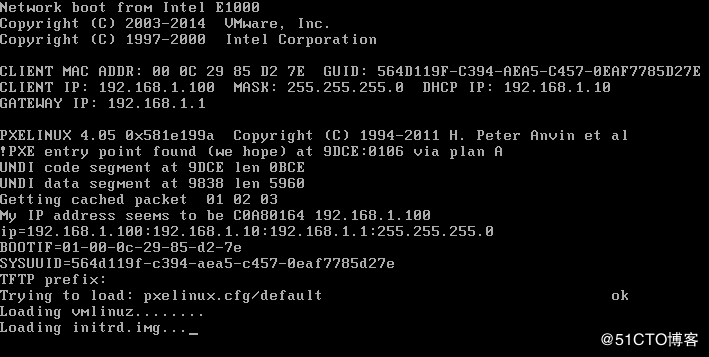
安装完成: